WordPress でローカル ビジネス用に複数のロケーション スキーマを追加する方法
公開: 2022-08-04多くの物理的な場所を持つローカル ビジネスの WordPress Web サイトを担当していますか? この場合、WordPress でローカル ビジネス用に複数のロケーション スキーマを追加する必要があります。 なんで? Google やその他の検索エンジンで、ビジネスの場所に関する特定の情報を表示できるようにするため。 私たち WP Full Care は、検索エンジン最適化 (SEO) の改善に常に取り組むことがいかに重要であるかを理解しています。そのため、この記事を書いて、WordPress の多数のビジネス拠点にローカル ビジネス スキーマ マークアップを正しく適用する方法を示しました。
WordPress でローカル ビジネスに複数のロケーション スキーマを追加する必要があるのはなぜですか?
スキーマ マークアップ (構造化データ) は、 HTML で記述されたコーディングの一種で、公開するコンテンツに関する追加情報を検索エンジンに提供します。 しかし、それを WordPress Web サイトに追加すると、ビジネスにどのように役立つのでしょうか?
- WordPress Web サイトのソース コードにスキーマ マークアップを追加すると、検索エンジンがビジネスに関する追加情報を見つけやすくなります。 また、検索結果内で強調表示されたスニペットとして含まれる可能性が高くなります。 検索結果によく寄せられる質問 (FAQ) を表示したり、Google マップを WordPress に統合したり、さらに多くのオプションを利用できます。 それらはすべて、ビジネスの可視性を高めるのに役立ちます。
- スキーマ マークアップを使用すると、検索エンジンの結果ページにビジネスのさまざまな場所を表示できます。 たとえば、さまざまな店舗、レストラン、地域のオフィスなどです。
- 複数の場所のスキーマを追加すると、ウェブサイトの SEO を高めるのに役立ちます。
- 強調スニペットは残りの検索結果のすぐ上に表示されるため、強調スニペットを使用すると、検索エンジンの結果ページでのクリック率を高めることができます。 これにより、コンバージョン数とオーガニックトラフィックが増加します。
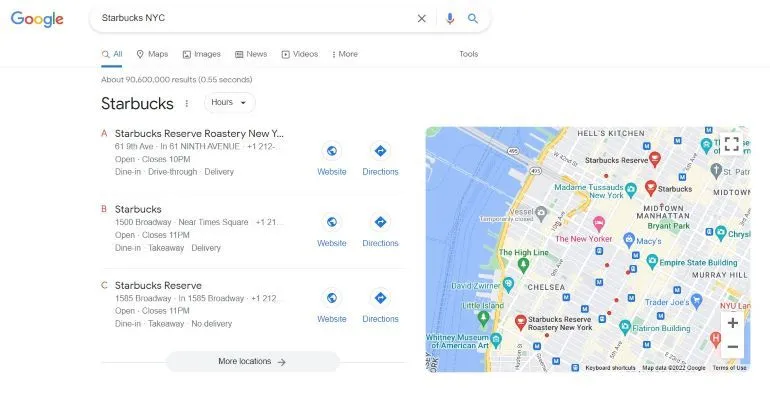
WordPress でローカル ビジネス用に複数のロケーション スキーマを追加する最も簡単な方法
WordPress でローカル ビジネス用に複数のロケーション スキーマを追加するのは、初心者でもかなり簡単です。 もちろん、最も簡単な方法は WordPress のプロを雇うことですが、自分でそれを行う方法を学びたい場合は、読み続けてください. この記事の終わりまでに、瞬く間にそれを実行できるようになります!
スキーマ マークアップを使用して複数の場所を作成する方法は?
All in One SEO (AIOSEO) プラグインを使用すると、WordPress でローカル企業のスキーマ マークアップを簡単に設定できます。 それについての最もよい部分は、それを使用するために技術的な専門知識や経験を必要としないことです。初心者にも適しています. 無料版もありますが、WordPress でローカル ビジネス用に複数のロケーション スキーマを追加するには、ローカル SEO アドオンが必要です。 そのため、最善の方法は Pro バージョンに投資することですが、予算が限られている場合でも AIOSEO を使用して SEO を強化できます。
AIOSEO をインストールして有効にすると、セットアップ ウィザードにアクセスできます。 あなたがしなければならないことは、今すぐ「始めましょう」ボタンをクリックすることだけです。 次のステップは、オールインワン » ローカル SEOの下にあるローカル SEO オプションを有効にすることです。
ローカル SEO アドオンを有効にすると、新しい場所設定のセットが表示されます。 このオプションを有効にするには、「複数の場所」トグルを選択するだけです。 これにより、新しい「ロケーション」メニューが管理パネルに表示されます。

ローカル SEO アドオンの設定方法
「詳細設定」セクションが表示されるまで、スクロールを続けることができます。 ここでは、ビジネスの多くの場所と場所カテゴリの URL を確認できます。 「 Use custom slug 」を選択し、使用するパーマリンク構造を入力します。 最後に、「拡張検索」オプションを有効にすることができます。 これにより、WordPress サイトの検索結果にビジネスの場所が確実に含まれるようになります。 「保存」をクリックすると、続行できます。

次に設定できるのは「営業時間」です。 名前が示すように、ビジネスの営業時間を選択できます。 デフォルトでは、「営業時間の表示」は「はい」に設定されていますが、勤務時間を非表示にしたい場合は簡単に変更できます。 ビジネスの営業時間または営業時間のラベルを変更したり、特定の曜日の営業時間と営業時間の変更を行うこともできます。
WordPress で設定した時間は、すべての場所に適用されることに注意してください。 ただし、特定の場所のコンテンツ エディターでそれらをオフにすることができます。
WordPress に複数の事業所を追加する方法は?
上で述べたように、「複数の場所」トグルを選択すると、WordPress 管理パネルに「場所」オプションが表示されます。 WordPress ダッシュボードからLocations » Put Newに移動し、そこに別のビジネス拠点を追加します。 WordPress コンテンツ エディターでは、場所情報を入力する必要があります。 このセクションでは、会社の所在地の名前を指定できます。
タイトルの下に、現在地に関する詳細情報を追加できます。 右側の設定パネルから、ロケーション カテゴリを設定することもできます。 次に、一番下までスクロールすると、AIOSEO Local Business メタボックスが表示されます。 「ビジネス情報」セクションの一部として、ビジネス名の送信、ビジネスの種類 (業種) の選択、ビジネスの場所の画像の追加、ビジネスの電話番号の入力などを行うオプションがあります。
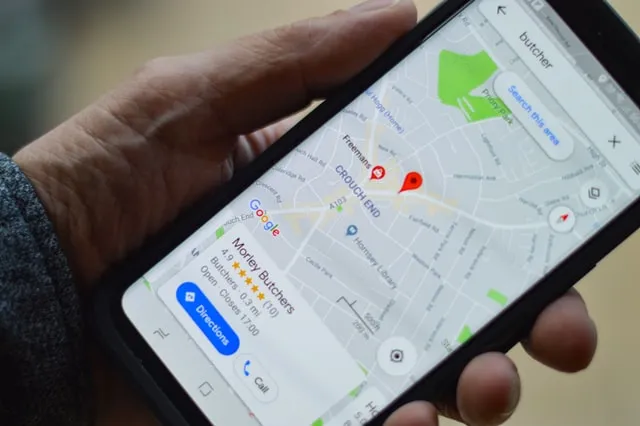
次に、AIOSEO Local Business メタボックスの「営業時間」タブにアクセスできます。 AIOSEO は自動的にデフォルト パラメータを使用します。 「デフォルトを使用」オプションをオフにすると、特定のローカル ビジネスの営業時間をカスタマイズできます。 [マップ] ページでは、地元の会社が Google マップでどのように表示されるかをカスタマイズできます。 完了したら、「公開」をクリックして、他のすべての場所について手順を繰り返します。
最終的な考え
この記事が、WordPress でローカル ビジネスに複数のロケーション スキーマを追加することが重要である理由を理解するのに役立つことを願っています。 初心者でも、セットアップは非常にシンプルで簡単です。 もちろん、最善の方法は、常に WordPress のプロに頼って、Web サイトのあらゆる側面を処理してもらうことです。 オンラインでのプレゼンスが向上し、ウェブサイトが安全に管理されていることがわかっているため、ビジネスの他の部分に集中できます。
